切断平面の作成
パーツ面、軸平面、および3点から切断平面を作成できます。
切断平面が作成されると、アセンブリツリーペインにもリストされます。
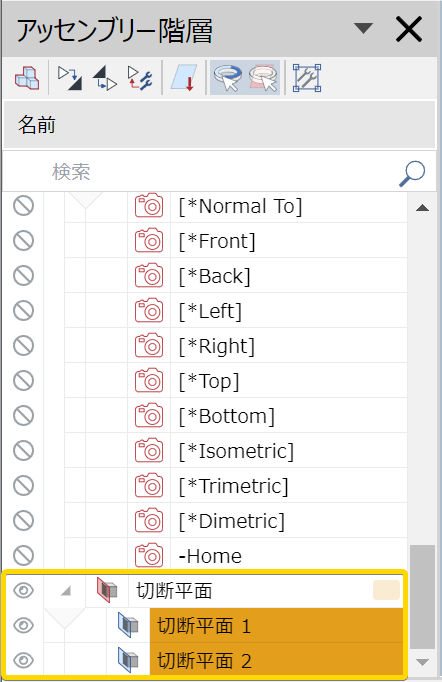
パーツの面から切断平面を作成する
パーツの面から切断平面を作成するには:
3D編集モードのリボンタブ上にある、切断平面パネルの「作成コマンドを」作成メニューから選択する。
![3D編集モードの[リボンの作成]タブの[切断面]パネルの[作成]メニュー 3D編集モードの[リボンの作成]タブの[切断面]パネルの[作成]メニュー](images/Create_menu_in_Cutting_Planes_panel_on_Create_ribbon_tab_in_3D_edit_mode.png)
切断ペインを作成するパーツの面の上にマウスを置く。マウスポインタが赤い矢印ポインタに変化する。

を作成する準備ができたら、をクリックする。
X、Y、Z平面上に切断平面を作成する
X、Y、またはZ平面に切断平面を作成するには:
3D編集モードのリボンタブ上にある、切断平面パネルの「作成コマンドを」作成メニューから選択する。
![3D編集モードの[リボンの作成]タブの[切断面]パネルの[作成]メニュー 3D編集モードの[リボンの作成]タブの[切断面]パネルの[作成]メニュー](images/Create_menu_in_Cutting_Planes_panel_on_Create_ribbon_tab_in_3D_edit_mode.png)
からクリエイトメニューから、次のいずれかを選択する。
切断面Xを作成
切断面Yを作成
切断面Zを作成
切断ペインを作成するパーツの面の上にマウスを置く。マウスポインタが赤い矢印ポインタに変化する。
を作成する準備ができたら、をクリックする。
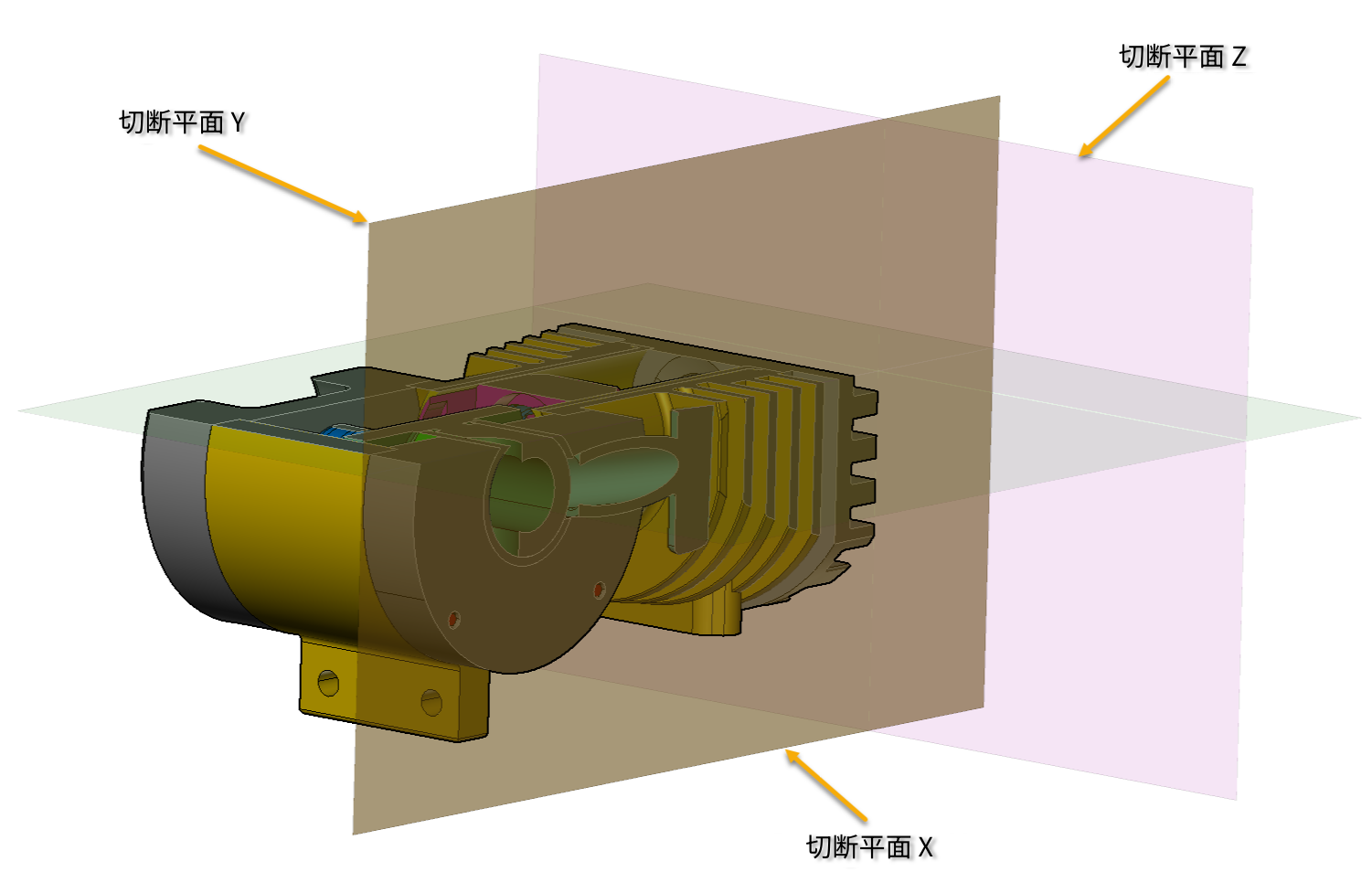
3点から切断平面を作成する
3点から切断平面を作成するには:
3D編集モードのリボンタブ上の「作成」パネルにある「作成」メニューの「3点から作成」をクリックする。
![3D編集モードの[リボンの作成]タブの[切断面]パネルの[作成]メニュー 3D編集モードの[リボンの作成]タブの[切断面]パネルの[作成]メニュー](images/Create_menu_in_Cutting_Planes_panel_on_Create_ribbon_tab_in_3D_edit_mode.png)
切断ペインを作成するパーツの面の上にマウスを置く。マウスポインタが赤い矢印ポインタに変化する。
3つの異なる点をクリックして平面を定義する。
最終更新日: 2024年12月10日